Kuinka asettaa flip-kello iPhonelle

Zen Flip Clock -sovellus näyttää kääntökellon iPhonen näytöllä sekä monia vaihtoehtoja päivämäärän ja kello-widgetin käyttöliittymän näyttämiseen, kun ne näytetään.

iPhonessa on nykyään monia widget-sovelluksia, joiden avulla voit muuttaa puhelimen käyttöliittymää. Zen Flip Clock -sovellus näyttää kääntökellon iPhonen näytöllä sekä monia vaihtoehtoja päivämäärän ja kalenteriwidgetin käyttöliittymän näyttämiseen. Voimme siis muuttaa iPhonen käyttöliittymää yksilöllisemmäksi ilman, että olemme liian nirsoja tai tarvitsematta asentaa tai asentaa paljon. Alla oleva artikkeli opastaa sinua asentamaan läppäkellon iPhoneen käyttämällä Zen Flip Clock -sovellusta.
Ohjeet iPhonen läppäkellon asentamiseen Zen Flip Clockilla
Vaihe 1:
Lataat Zen Flip Clock -sovelluksen iPhonelle alla olevan linkin mukaisesti ja jatkat sitten asennusta tavalliseen tapaan.
Vaihe 2:
Kääntökellon käyttöliittymä Zen Flip Clock -sovelluksessa on alla olevan kuvan mukainen.
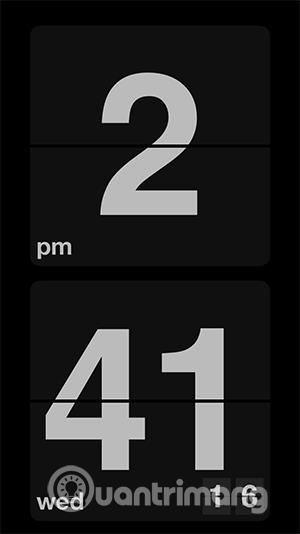
Vaihe 3:
Palaa iPhonen päänäyttöön, pidä näyttöä painettuna ja paina sitten plusmerkkiä . Näet nyt Zen Flip Clock -widgetin. Napsauta widgetiä tehdäksesi säädöt.
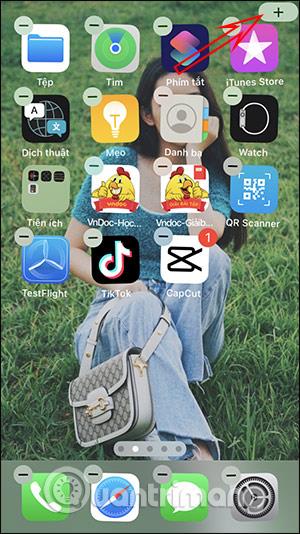
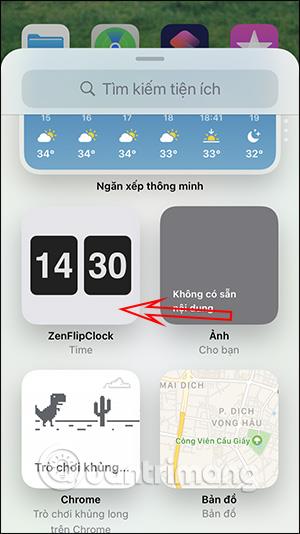
Vaihe 4:
Näet sitten kaksi kokovaihtoehtoa Zen Flip Clock -widgetin näyttämiseksi iPhonen näytöllä: neliö ja vaakasuorakulmio. Valitse haluamasi tyyli ja napsauta sitten Lisää widget . Apuohjelman tulokset näkyvät alla olevan kuvan mukaisesti iPhonen näytöllä.
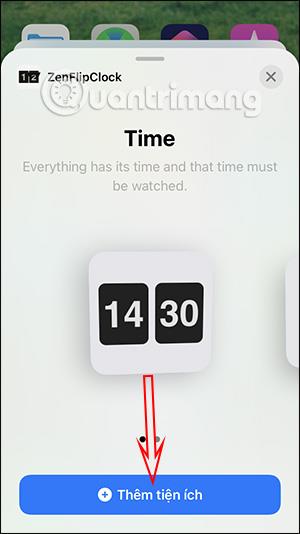
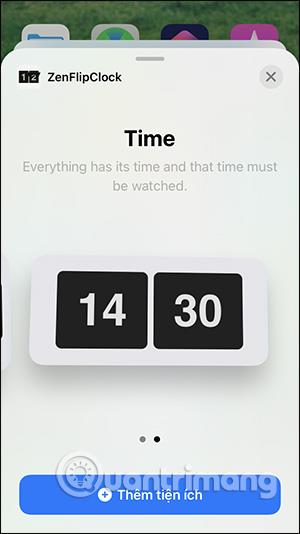
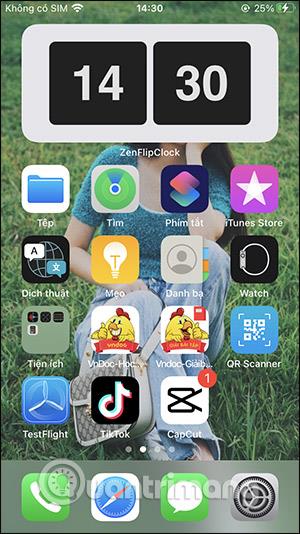
Vaihe 5:
Napsauta ja pidä widgetiä painettuna ja valitse sitten Muokkaa widgetiä muuttaaksesi kalenterin näyttöliittymää iPhonessa. Nyt käyttöliittymä on näytössä, jota voit muuttaa. Voimme ottaa kaiken tämän sisällön käyttöön nähdäksesi lisää kalentereita widgetissä.
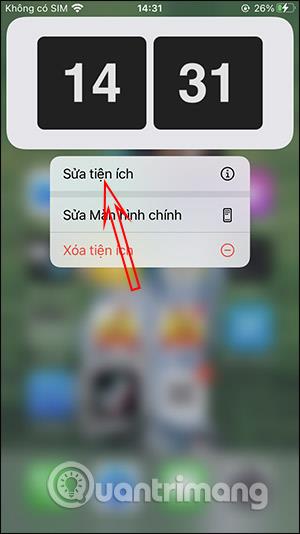
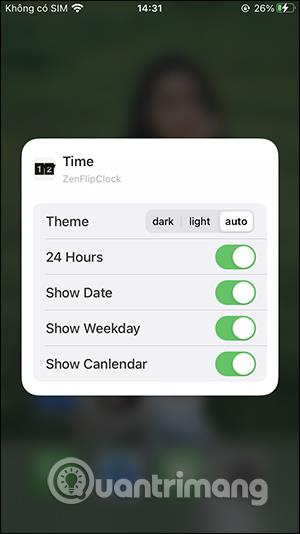
Kalenteri-widgetin tulos muokkauksen jälkeen on alla olevan kuvan mukainen.
Sound Check on pieni mutta varsin hyödyllinen ominaisuus iPhone-puhelimissa.
iPhonen Photos-sovelluksessa on muistiominaisuus, joka luo kokoelmia valokuvista ja videoista musiikin kanssa, kuten elokuva.
Apple Music on kasvanut poikkeuksellisen suureksi julkaisunsa jälkeen vuonna 2015. Se on tähän mennessä maailman toiseksi suurin maksullinen musiikin suoratoistoalusta Spotifyn jälkeen. Musiikkialbumien lisäksi Apple Music tarjoaa myös tuhansia musiikkivideoita, 24/7-radioasemia ja monia muita palveluita.
Jos haluat taustamusiikkia videoihisi tai tarkemmin sanottuna äänittää soivan kappaleen videon taustamusiikkina, on olemassa erittäin helppo ratkaisu.
Vaikka iPhonessa on sisäänrakennettu sääsovellus, se ei toisinaan tarjoa tarpeeksi yksityiskohtaisia tietoja. Jos haluat lisätä jotain, App Storessa on paljon vaihtoehtoja.
Albumeista olevien kuvien jakamisen lisäksi käyttäjät voivat lisätä valokuvia jaettuihin albumeihin iPhonessa. Voit lisätä kuvia automaattisesti jaettuihin albumeihin ilman, että sinun tarvitsee työskennellä albumista uudelleen.
On kaksi nopeampaa ja yksinkertaisempaa tapaa asettaa ajastin/ajastin Apple-laitteellesi.
App Storessa on tuhansia upeita sovelluksia, joita et ole vielä kokeillut. Yleisimmät hakutermit eivät välttämättä ole hyödyllisiä, jos haluat löytää ainutlaatuisia sovelluksia, eikä ole hauskaa aloittaa loputonta vierittämistä satunnaisten avainsanojen avulla.
Blur Video on sovellus, joka sumentaa kohtauksia tai mitä tahansa sisältöä, jonka haluat puhelimeesi, jotta voimme saada haluamamme kuvan.
Tämä artikkeli opastaa sinua asentamaan Google Chromen oletusselaimeksi iOS 14:ssä.









